皆さんPS4ゲームでオート放置ってやりたいときありませんか?
ですが一般的には連射コントローラーが必要になります!
今回は連射コントローラー持ってないよという方のために
PS4で連射コントローラーを疑似的に再現する方法を書きていきます。
PS4連射コントローラー疑似再現条件
連射コントローラー疑似再現に必要なもの
- WindowsPC
- PS4リモートプレイWindows版(フリーソフト)
- キー連打リング(フリーソフト)
- PS4コントローラー(DUALSHOCK™4)
- コントローラーをPCに接続するUSBケーブル
- ネット環境
- Sony Entertainment Network(PSN)のアカウント
以上の7点です!PS4本体とゲームは割愛させていただきます。
PS4連射コントローラー疑似再現方法手順①
必要ソフトのインストール&設定(PS4リモートプレイ)
インストール編
公式サイトからPS4リモートプレイ(windows版)をダウンロードします。
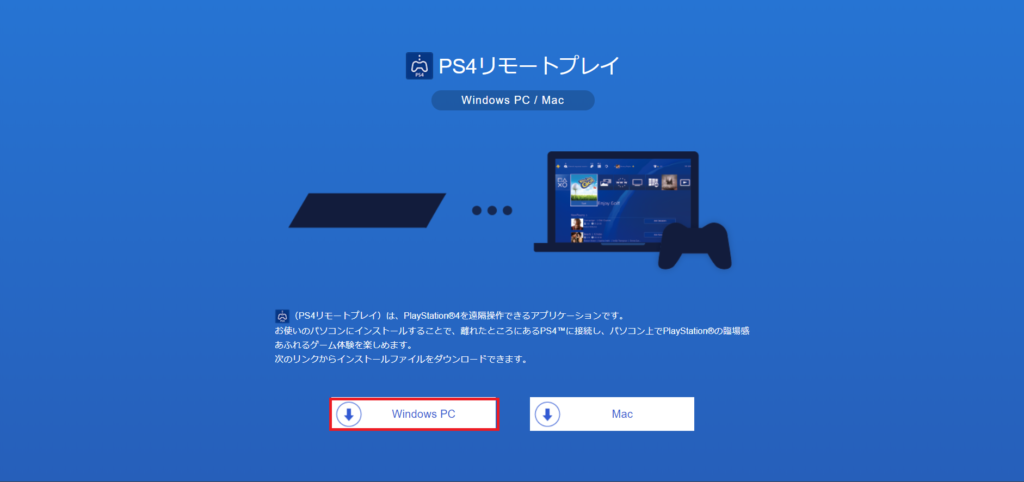
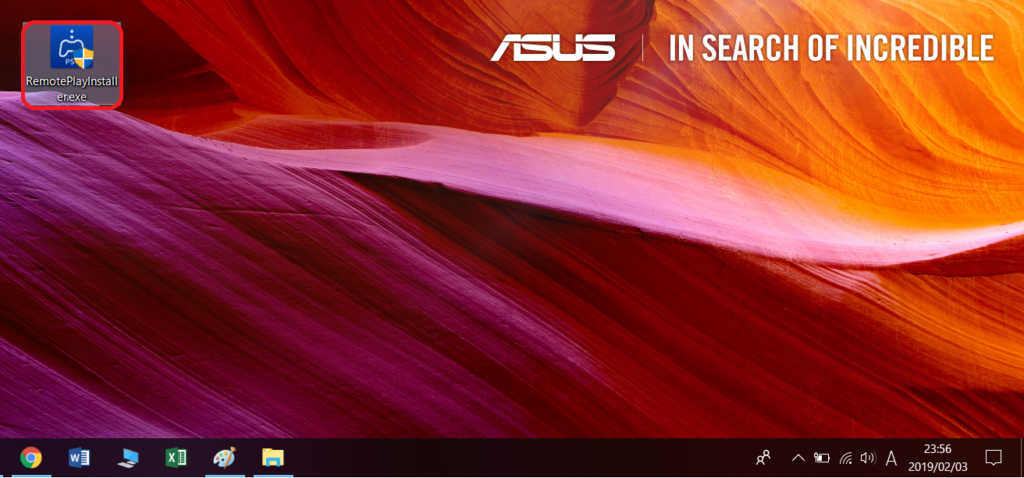
ダウンロードが完了したら『RemotePlayInstaller.exe』という起動ファイルを開きます。
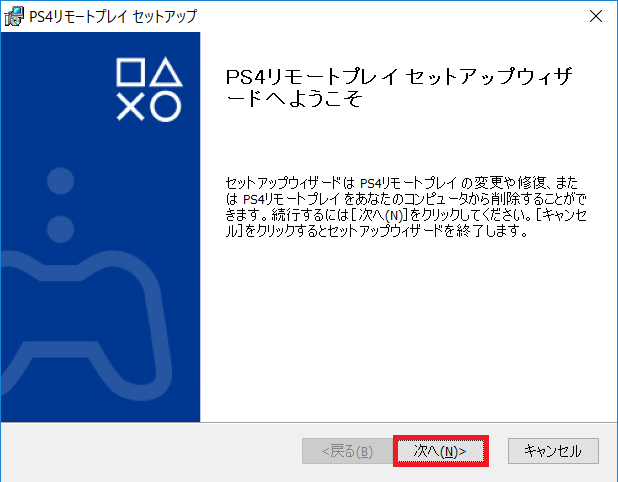
セットアップが起動するのでまず次へをクリック

日本語がデフォルトで選択されているのでそのままOKをクリック
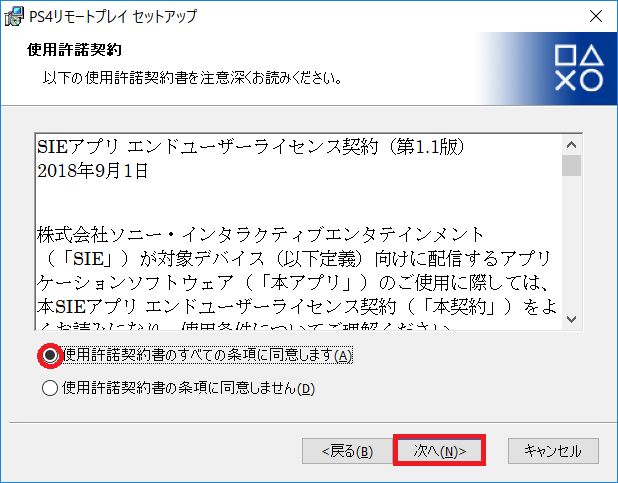
使用許諾契約を読んで同意にチェックし、次へをクリック
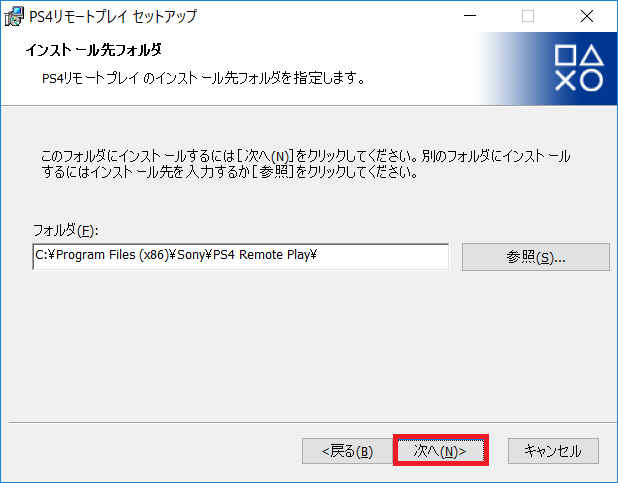
何も気にせず次へをクリックしてもいいと思いますが
気になる方は参照からインストール先を指定してからクリック
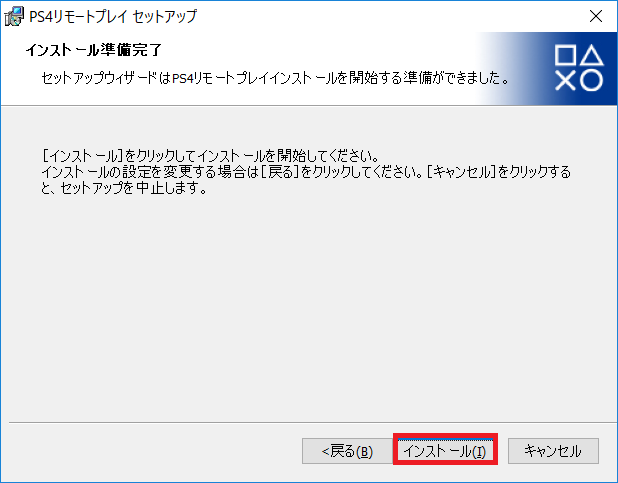
インストールをクリック
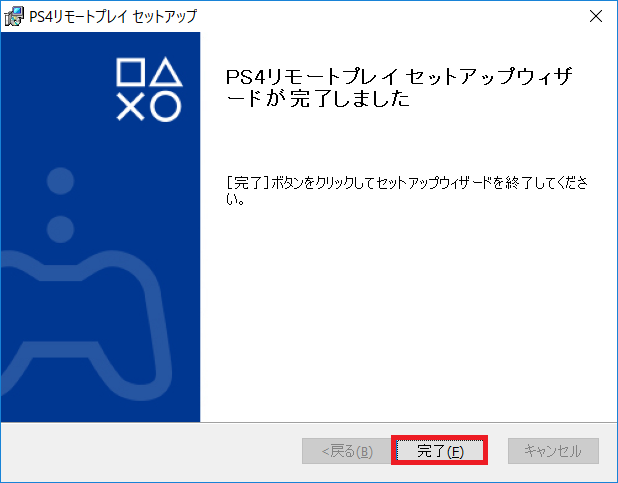
インストールされると上の画面が表示されるのでインストールはひとまず完了です。
ソフト設定編
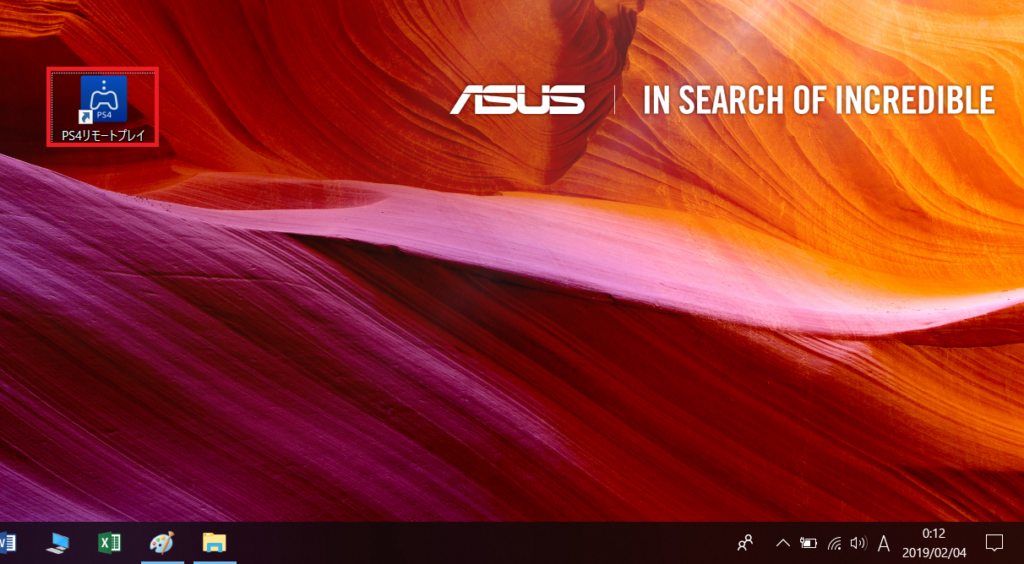
インストール完了すると上のショートカットが表示されるのでクリックします。
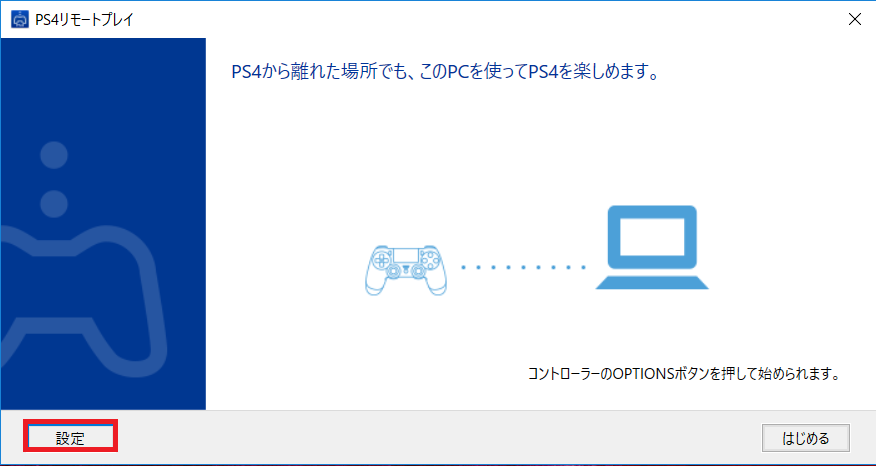
まずは設定をクリック
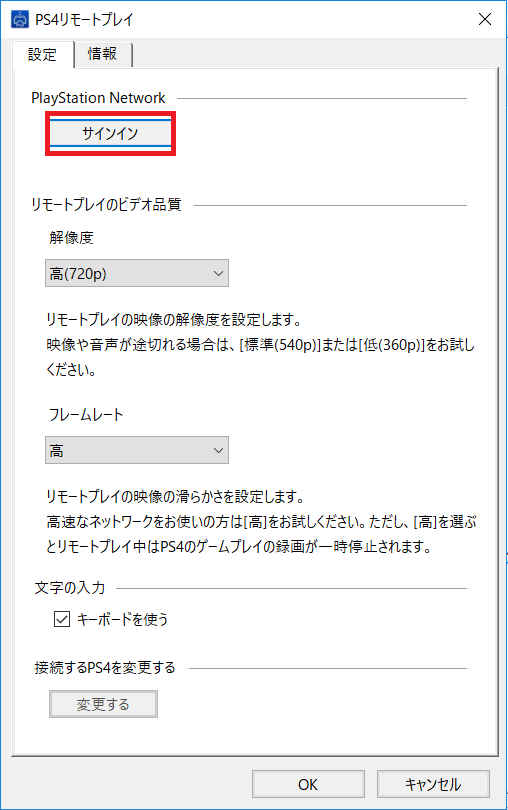
サインインをクリック
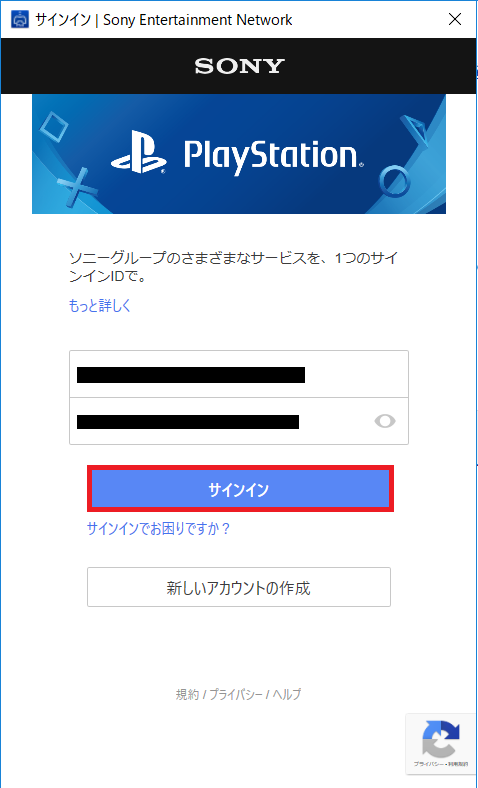
PSNアカウントを入力し、サインインをクリック
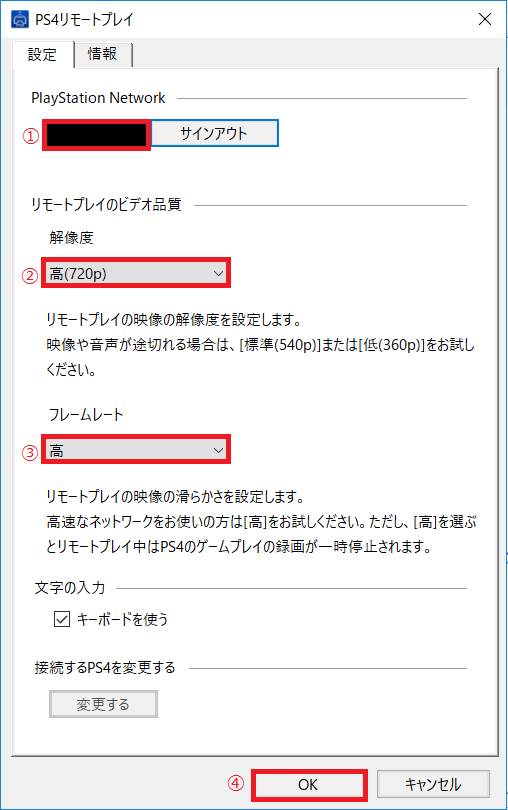
サインインされると①の塗りつぶしている欄に自身のPSNIDが表示されます
②、③はお使いのPCの性能に合わせて設定してください
全て設定が終わったら④のOKをクリックで設定は完了です。
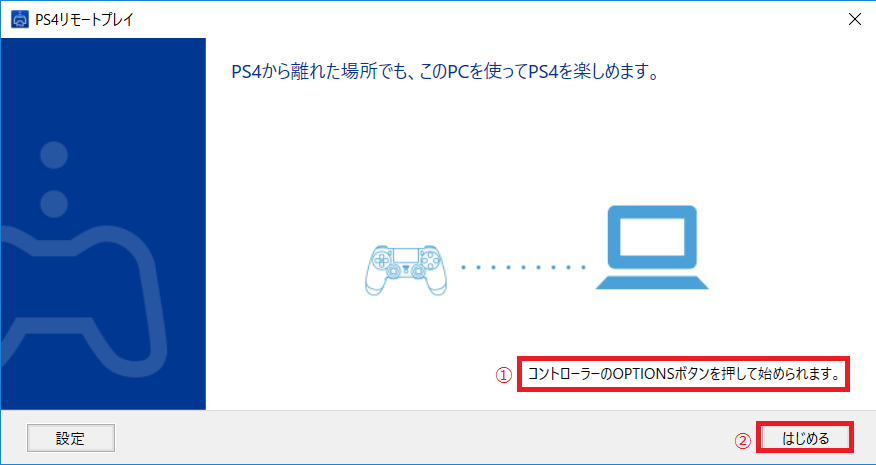
設定が完了すると一番最初の画面に戻るので
①に書いている通りコントローラーコントローラーのOPTIONボタンを押す
もしくは②をクリックします
少し珍しいケースですがPCに繋いでいる回線とPS4に繋いでいる回線が違うとエラーがおきるので
同じ回線でしないといけません!
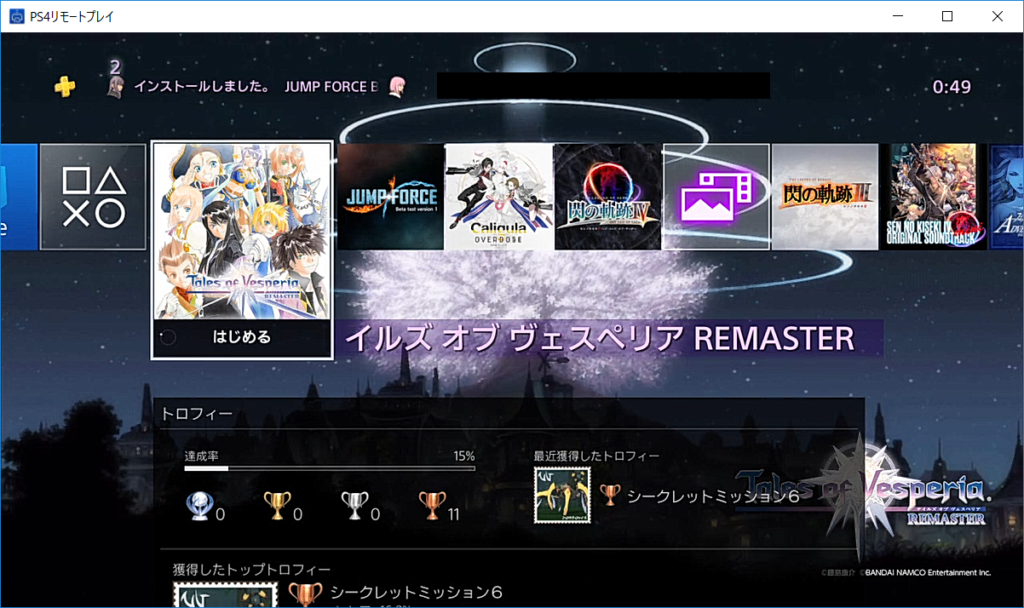
無事PS4リモートプレイの設定はこれで完了です!!
必要ソフトのインストール&設定(キー連打リング)
設定編(※インストール不要)
『キー連打リング Version 1.06 keyrenda.lzh』をダウンロードします。
追記)DLサイトのサーバーがサービス終了していました…今のところは以下紹介する方法でDLできます。
上記サイトに飛んだら以下URLを打ち込んでBROWSER HISTORYをクリック
http://www.geocities.jp/hirogamesoft/keyrenda/keyrenda.html
そうしたらカレンダーが表示されてるので青く丸がついているところをクリック
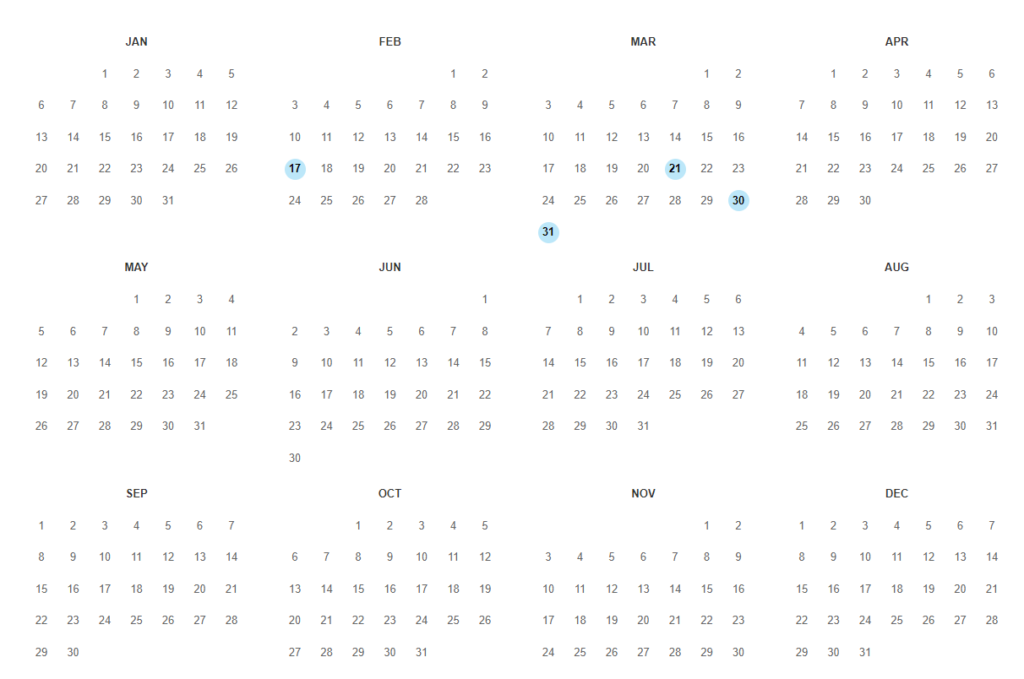
こんな風に表示されています
目的サイトに飛ぶのでキー連打リングのリンクをクリックでDLできます。
ダウンロードすると拡張子が.lzhになっているのでファイル解凍ソフトで解凍します
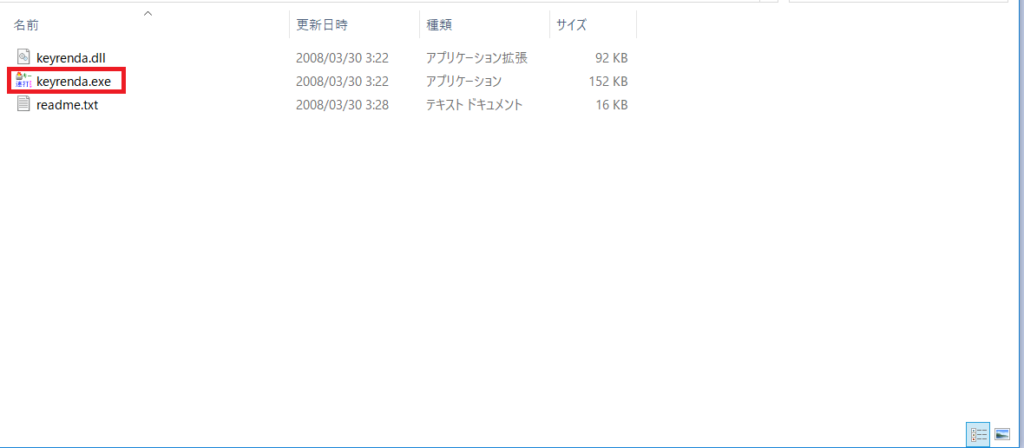
解凍すると上の3ファイルが表示されるので『keyrenda.exe』という起動ファイルを開きます
起動したら上の動画のように記録開始キー、記録終了・連打キーを任意のキーに設定します
(クリックして設定したいキーを押すだけです)
以上でキー連打リングの方も設定完了です!
PS4連射コントローラー疑似再現方法手順②
実際に試す(実践編)
まずキー連打リングでEnterキーを登録します
何故Enterキーを登録するかというとこちらの表を見てもらえばわかると思います
| PS4ボタン | PS4のボタンに対応するキー |
|---|---|
| 十字キー | ←↓↑→キー |
| ○ | Enterキー |
| × | Escキー |
| □ | - |
| △ | - |
| L1 | - |
| R1 | - |
| L2 | - |
| R2 | - |
| L3 | - |
| R3 | - |
| OPTIONS | ツールバーの[OPTIONS]ボタンをクリック |
| SHERE | ツールバーの[SHERE]ボタンをクリック |
| PS | ツールバーの[PS]ボタンをクリック |
| タッチパッド | - |
対応していないボタンがおおいので完全に連射コントローラーの代わりになるかといえばそうではありません
ですがキーコンフィグでカバーできると思うのでそこはゲームによって変わってきます
話を戻しますが連射するボタンを登録します
この状態がまだ何も登録されていない状態です
この状態でまずAltキーを押すと緑色になります
そしたらエンターキーを押してTabキーを押します
すると赤色に変わるのでEnterキーが登録されている状態になります
念のために記録内容の確認を押して以下画像のようになっているか確認ください。
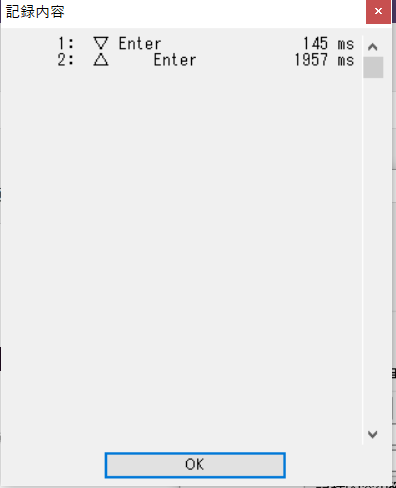
こうなっていればOKです
そしてゲーム画面に移行してTabキーを押せば連射開始です!
連射中は上のように燃えるアイコンになっているのでこれが別の状態だと連射状態がきれていることになります。
以下動画が実際に試したものになっています。
最後に

連射コントローラーなしでも連射できるのがすごい感動しました!
結構条件はありますが、普通に放置してプレイできるので是非試してみてはいかがでしょうか?
まぁ本当に放置したいなら連射コントローラーもっていればいいだけの話ですが(笑)













最近のコメント